Modifiche eseguibili sul piano occupazione
1. Quali azioni possono essere eseguite sul piano occupazione?
5 azioni possono essere eseguite sul piano occupazione:
- Creare una nuova prenotazione
- Spostare di camera una prenotazione
- Allungare o accorciare la durata di una prenotazione
- Visualizzare una prenotazione
- Visualizzare il menu delle azioni possibili per una prenotazione
2. Prerequisiti
Nel menu principale, cliccare il bottone “Piano occupazione” sulla sinistra. Esso si aprirà in una finestra separata.
3. Creare una nuova prenotazione
Per creare una nuova prenotazione direttamente sul piano, seguire i seguenti passaggi:
Step 1
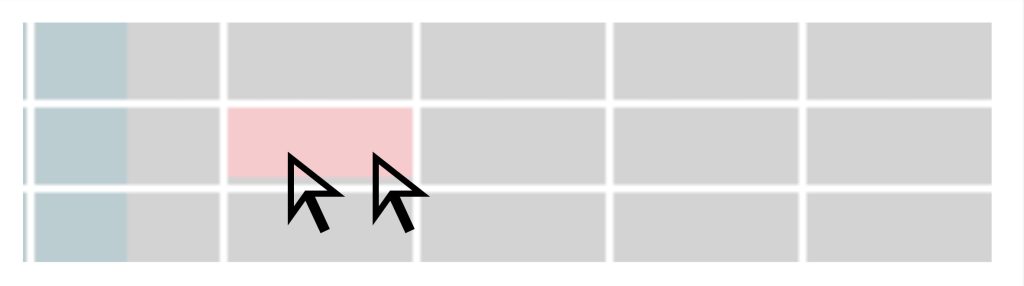
Effettuare un doppio clic ![]()
![]() sulla casella rispettiva alla data di arrivo della nuova prenotazione (visibile sull’asse orizzontale) e alla stanza desiderata (visibile sull’asse verticale).
sulla casella rispettiva alla data di arrivo della nuova prenotazione (visibile sull’asse orizzontale) e alla stanza desiderata (visibile sull’asse verticale).
Step 2
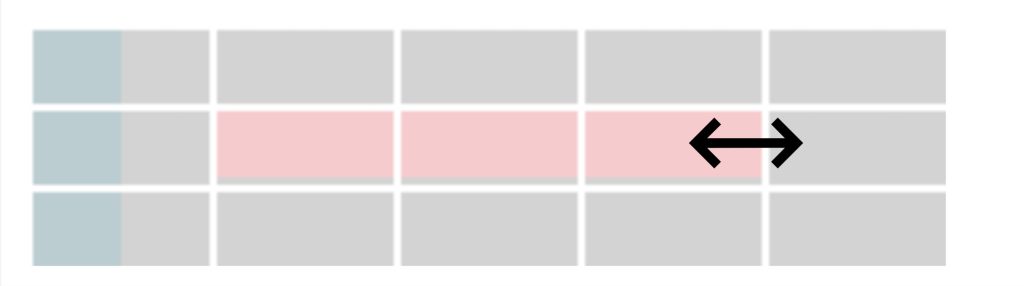
Spostare il cursore lentamente verso destra fino alla data di partenza della nuova prenotazione.
Durante questo processo, le caselle si coloreranno di rosa. Ciò indica che la stanza verrà prenotata per i giorni selezionati.
Step 3
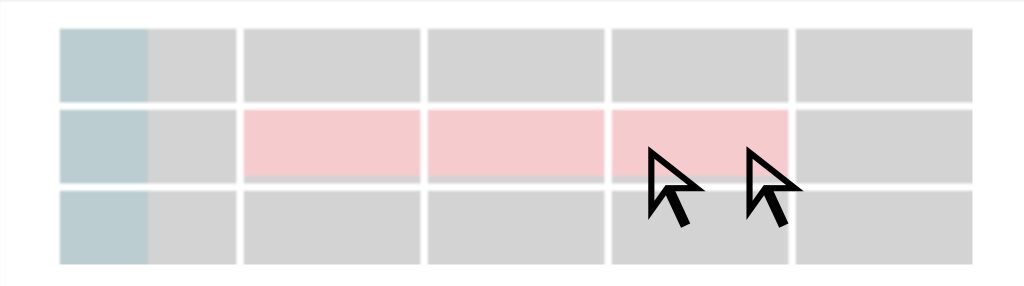
Effettuare un doppio clic ![]()
![]() sulla casella nella data di partenza.
sulla casella nella data di partenza.
Nel caso si voglia interrompere la creazione di una nuova prenotazione, fare clic su “ricarica”.![]()
Può capitare che altre caselle si colorino di rosa, ma non è un problema.
È solamente importante che le date di arrivo e di partenza siano corrette.
Nel caso in cui queste due caselle non condividano la stessa camera, viene considerata la camera della data di arrivo.
Step 4
A questo punto si aprirà la finestra di ricerca dell’indirizzo.
Innanzitutto bisogna ricercare se il cliente é già in cartoteca. (A)
Se il cliente viene trovato, selezionarlo cliccando sul nome o sul cognome. (C)
Se il cliente non é presente in cartoteca, aggiungerlo come nuovo cliente. (B)
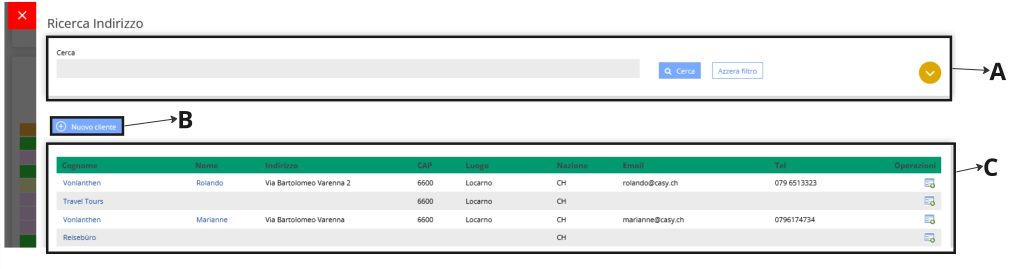
STEP 5
Si aprirà poi automaticamente la nuova prenotazione che può essere modificata e salvata come illustrato in questo capitolo.
4. Spostare di camera una prenotazione
Per spostare una prenotazione da una stanza all’altra, seguire i seguenti passaggi:
Step 1
Cliccare ![]() e tenere premuto il bottone del mouse sulla prenotazione che si desidera spostare.
e tenere premuto il bottone del mouse sulla prenotazione che si desidera spostare.
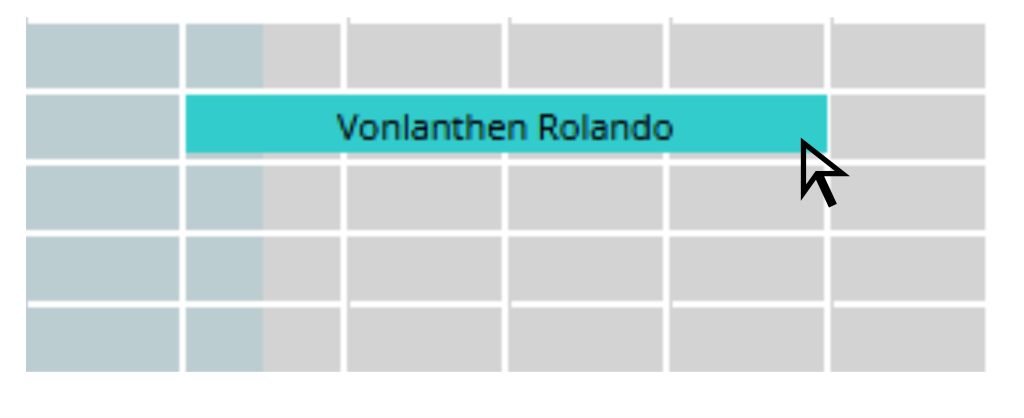
Step 2
Mantenendo premuto il bottone del mouse, ![]() spostare il cursore verso l’alto o verso il basso. In questo modo, la prenotazione può essere trascinata sulla riga della stanza desiderata.
spostare il cursore verso l’alto o verso il basso. In questo modo, la prenotazione può essere trascinata sulla riga della stanza desiderata.
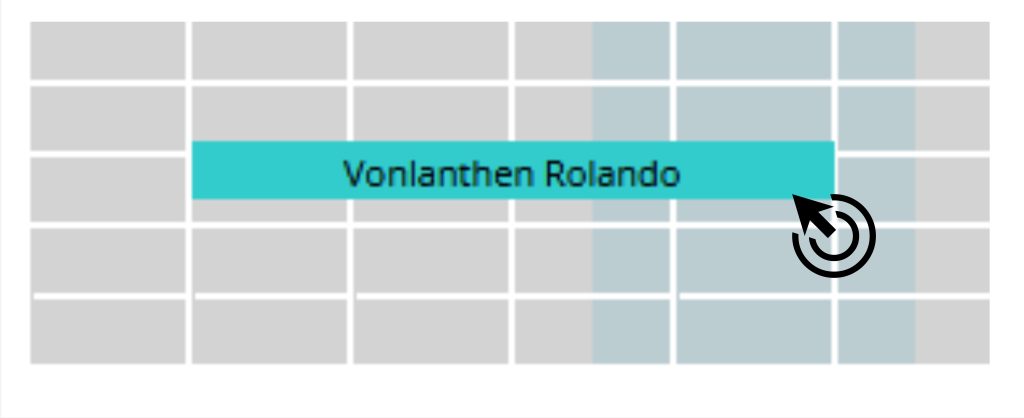
Step 3
Quando si raggiunge la nuova camera desiderata, rilasciare il bottone del mouse.
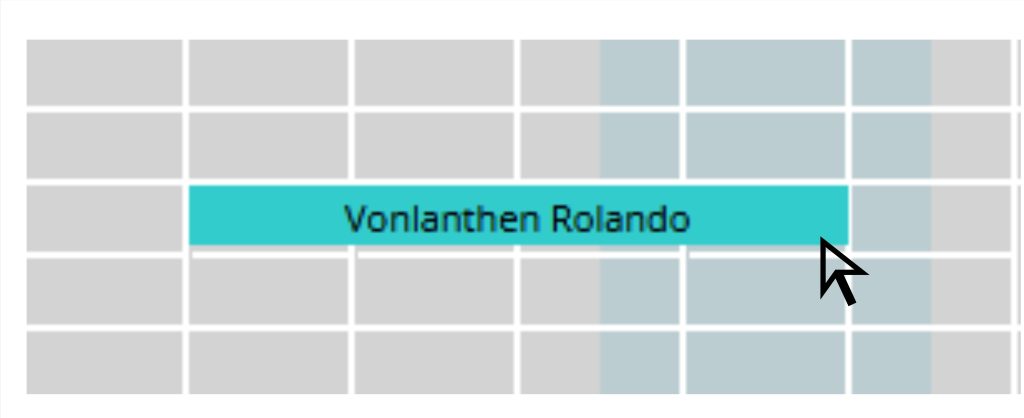
Step 4
A questo punto, apparirà una finestra popup che richiede di confermare lo spostamento della prenotazione. Se si è soddisfatti delle modifiche, confermare cliccando ![]() su “OK”, altrimenti su “Annulla”.
su “OK”, altrimenti su “Annulla”.
5. Allungare o accorciare la durata di una prenotazione
Per allungare o accorciare la durata di una prenotazione, seguire i seguenti passaggi:
Step 1
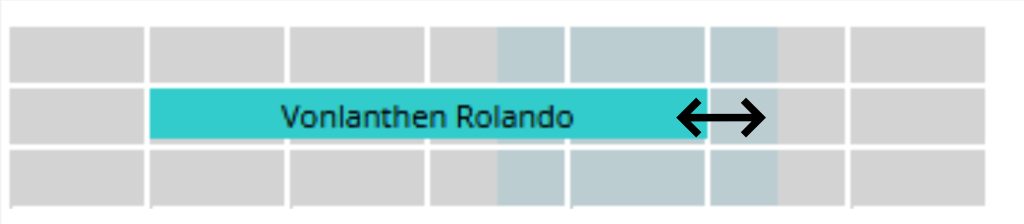
Passare con il mouse sul lato destro della prenotazione che si desidera modificare. Nel momento in cui appaiono le due frecce, cliccare e tenere premuto il bottone del mouse ![]() .
.
STEP 2
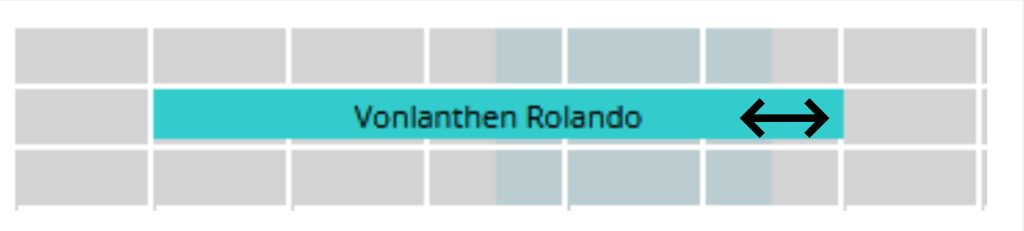
Tenendo premuto il bottone del mouse, ![]() trascinare il lato destro della prenotazione fino alla data desiderata.
trascinare il lato destro della prenotazione fino alla data desiderata.
Step 3
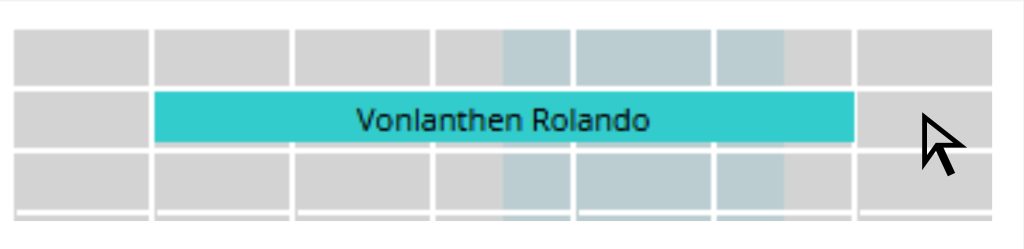
Quando si raggiunge la data desiderata, rilasciare il bottone del mouse per modificare la durata della prenotazione.
Attenzione: I conti che sono moltiplicati per x giorni verranno automaticamente aggiornati. I conti invece non moltiplicati per giorni non verranno modificati e sono da controllare.
6. Visualizzare una prenotazione
Cliccando sul nome della prenotazione ![]() si aprirà la visualizzazione di tutte le prenotazioni di quel cliente, e per la prenotazione selezionata sarà già aperta la sezione dei conti. Maggiori informazioni
si aprirà la visualizzazione di tutte le prenotazioni di quel cliente, e per la prenotazione selezionata sarà già aperta la sezione dei conti. Maggiori informazioni
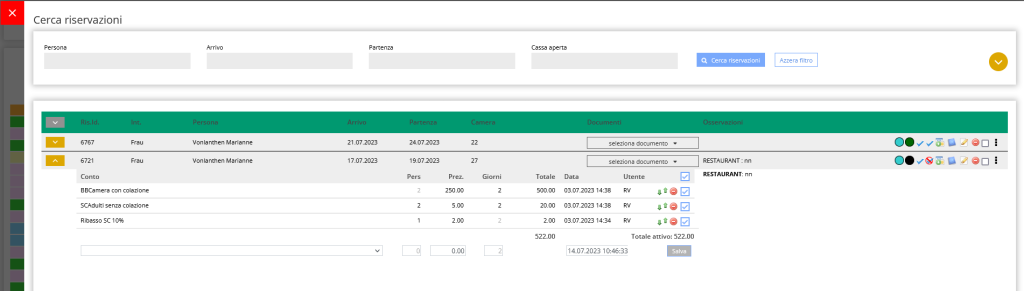
7. Visualizzare il menu delle azioni possibili per una prenotazione
Cliccando con il mouse di destra sulla prenotazione, verrà mostrato un menu con tutte le azioni possibili per quella prenotazione. Maggiori informazioni
